マネージド ID の更新アクティビティとサインイン アクティビティを表示する
この記事では、マネージド ID に対して実行された更新と、マネージド ID によって行われたサインイン試行を表示する方法について説明します。
前提条件
- Azure リソースのマネージド ID の基本点な事柄については、概要に関するセクションを参照してください。
- まだ Azure アカウントを持っていない場合は、無料アカウントを新規登録してください。
ユーザー割り当てマネージド ID に対して行われた更新を表示する
この手順では、ユーザー割り当てマネージド ID に対して実行された更新を表示する方法を示します。
Azure portal で [アクティビティ ログ] に移動します。
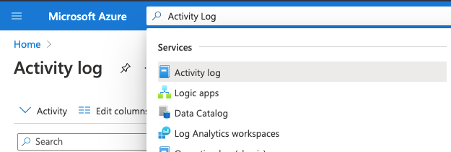
[フィルターの追加] 検索ピルを選択し、 [操作] をリストから選択します。

[操作] ドロップダウン リストに、"ユーザー割り当て ID を削除する" と "UserAssignedIdentities を書き込む" という操作名を入力します。
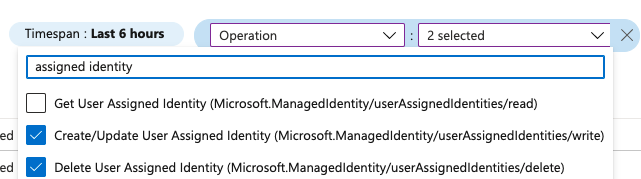
一致する操作が表示された場合は、1 つを選択して概要を表示します。
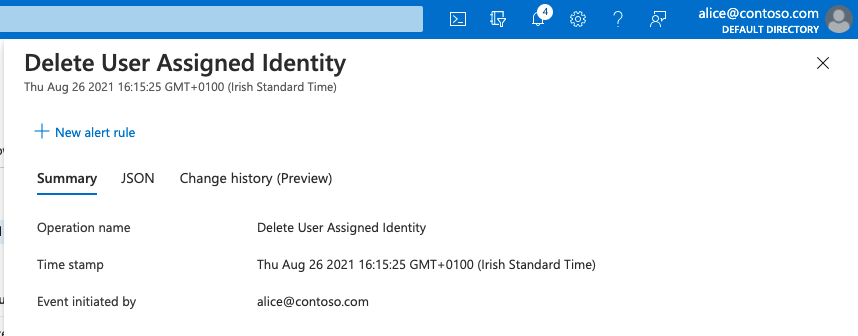
[JSON] タブを選択して操作に関する詳細情報を表示し、プロパティ ノードまでスクロールして、変更された ID に関する情報を表示します。
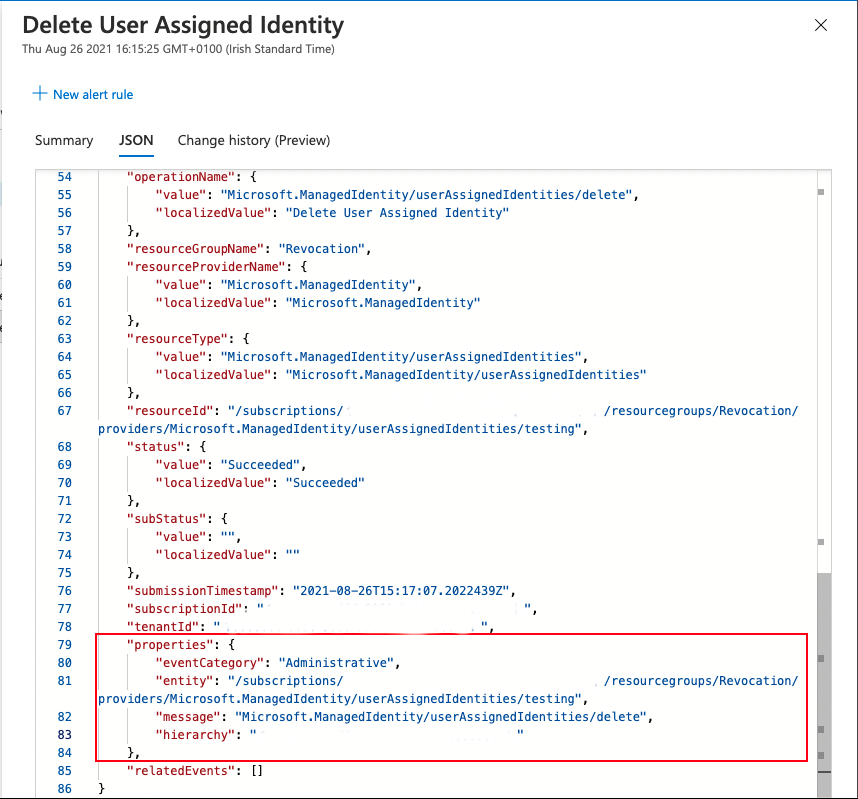
マネージド ID に対して追加および削除されたロールの割り当てを表示する
Note
ロールの割り当ての変更を表示するマネージド ID のオブジェクト (プリンシパル) ID で検索する必要があります。
- ロールの割り当ての変更を表示するマネージド ID を見つけます。 システム割り当てマネージド ID を探している場合は、リソースの下の [ID] 画面にオブジェクト ID が表示されます。 ユーザー割り当て ID を探している場合は、マネージド ID の [概要] ページにオブジェクト ID が表示されます。
ユーザー割り当て ID:
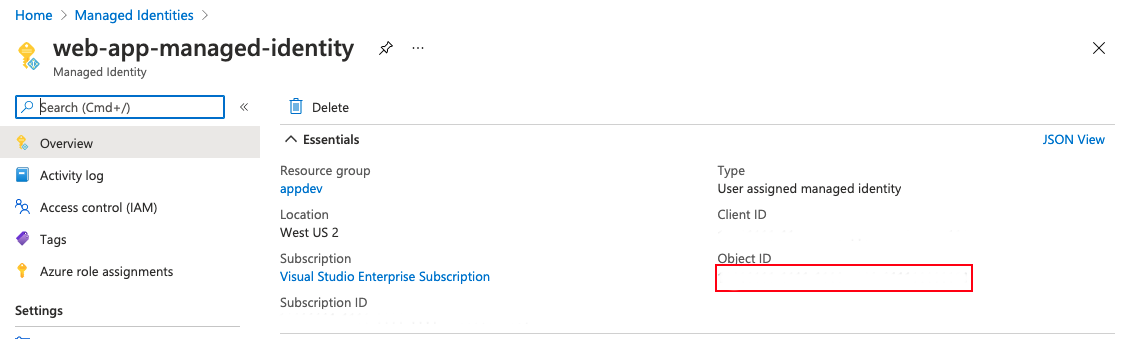
システム割り当て ID:
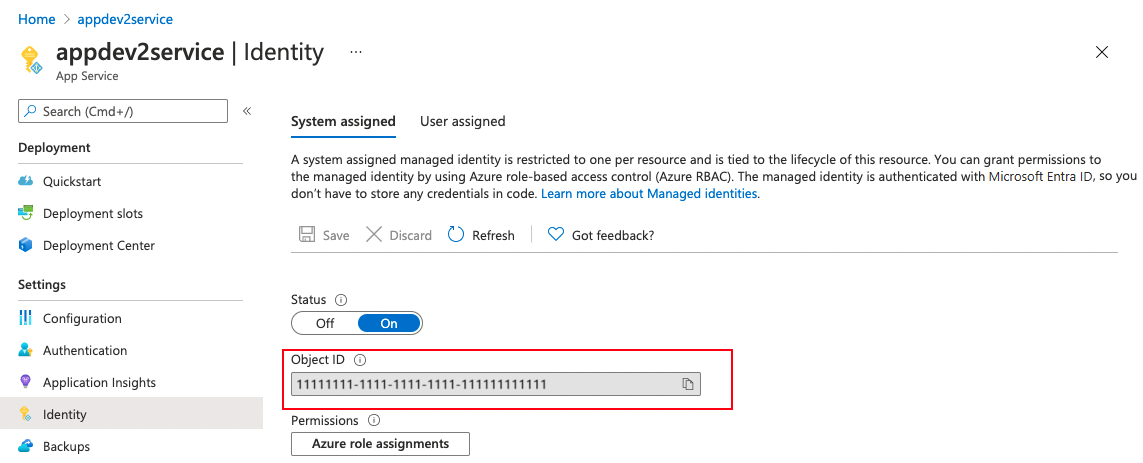
[オブジェクト ID] をコピー します。
[アクティビティ ログ] を参照します。
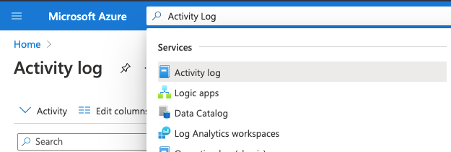
[フィルターの追加] 検索ピルを選択し、 [操作] をリストから選択します。

[操作] ドロップダウン リストに、「ロールの割り当ての作成」と「ロールの割り当ての削除」という操作名を入力します。
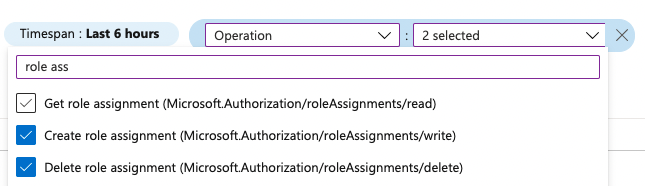
検索ボックスにオブジェクト ID を貼り付けます。結果は自動的にフィルター処理されます。
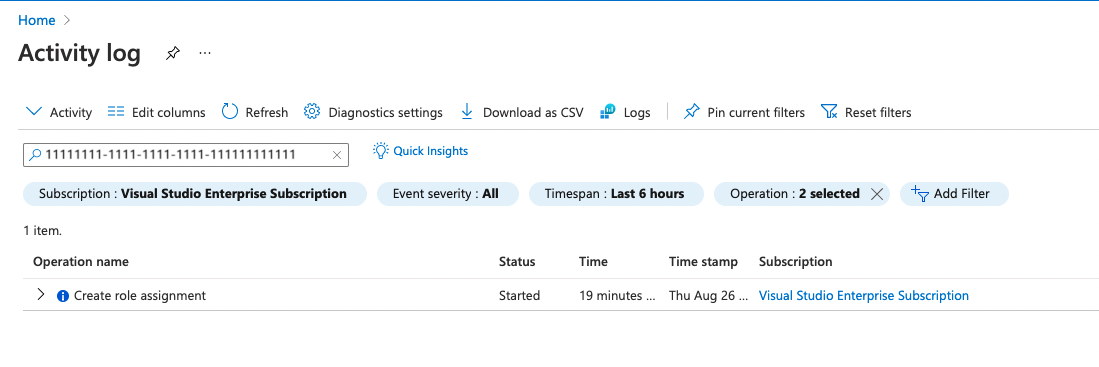
一致する操作が表示された場合は、1 つを選択して概要を表示します。
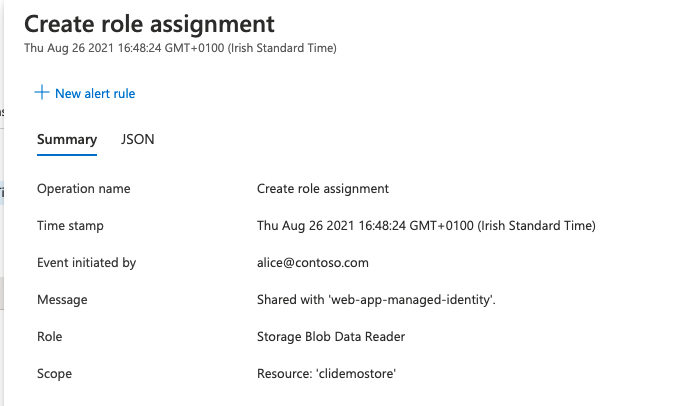
マネージド ID で認証の試行を表示する
[Microsoft Entra ID] に移動します。
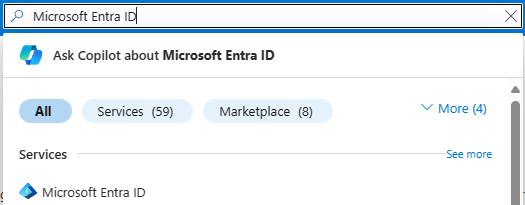
[監視] セクションから [サインイン ログ] を選択します。
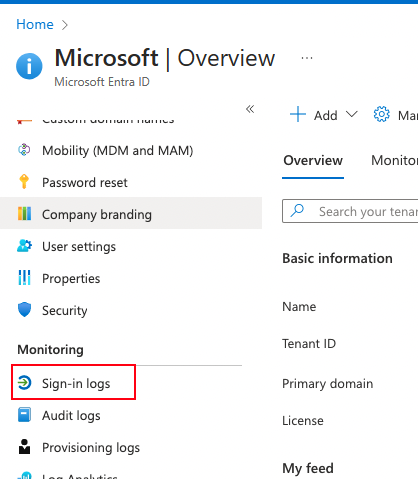
[マネージド ID のサインイン] タブを選択します。
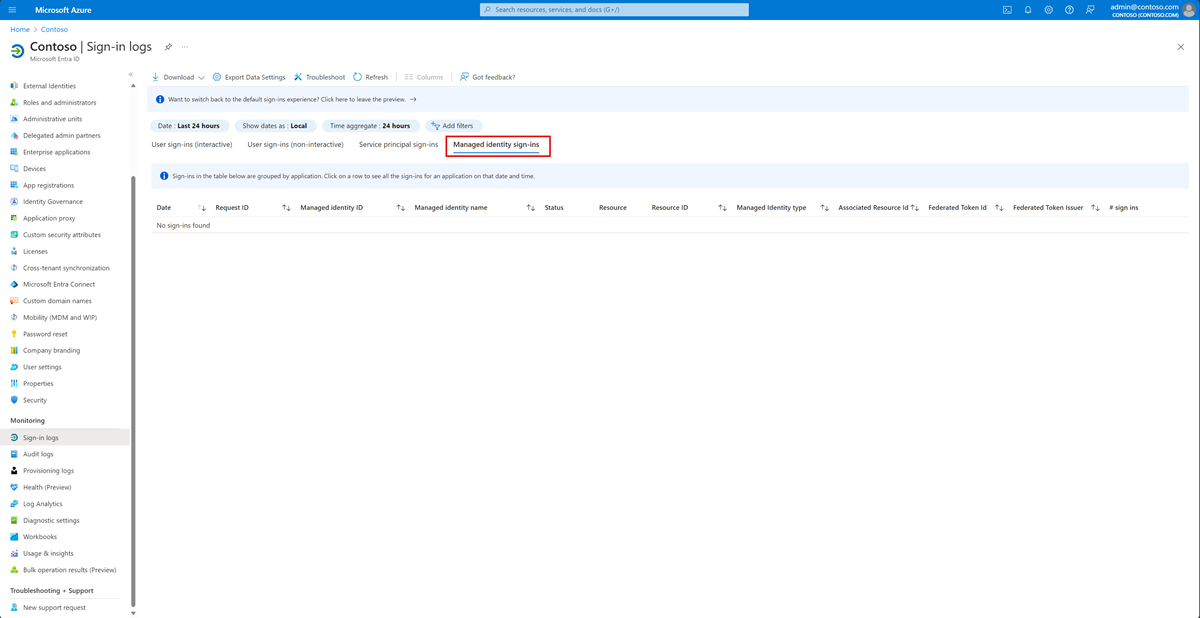
Microsoft Entra ID で ID のエンタープライズ アプリケーションを表示するには、[マネージド ID] 列を選びます。
Azure リソースまたはユーザー割り当てマネージド ID を表示するには、Azure portal の検索バーで名前を使用して検索します。
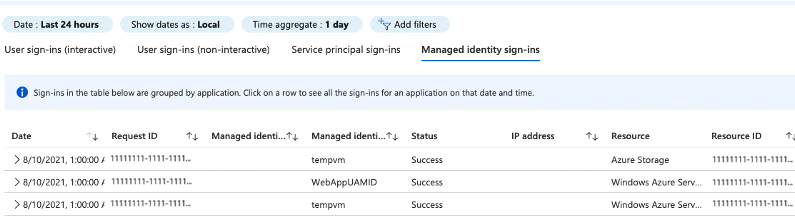
Note
マネージド ID 認証要求は Azure インフラストラクチャ内で送信されるため、IP アドレスの値はここでは除外されます。